手机空间告急?用这个小东西轻松扩容,苹果安卓都能用
![]()
目前手机用了才1年多,就感觉用着很卡了,耗电也挺快,去售后后了下,原来是手机的可用存储空间不足导致的。当初选购的是64G内存的版本手机,本来觉得足够用了,哪知道现在的各种app占用内存空间非常大,尤其像微信这种社交软件,如果不及时清理,很快就会把内存空间挤占满,经常去电脑上备份各种照片、视频文件好烦躁。换个手机吧又舍不得,毕竟硬件系统都没问题,那怎么能解决这个问题呢?
蒲公英X1智能旁路盒子的出现使这个问题迎刃而解,通过旁路组网,把家里的移动硬盘接入后,直接就可以变成手机的云盘了。手机上的文件随时随地都可以上传保存,再也不用担心手机内存不够用了。好东西就要分享,今天路飞就来给大家详细介绍下这款产品。
蒲公英X1的外包装非常简洁,使用的是黑色的小方盒,正面印有公司名称贝锐科技的logo图案。

反面则是一些产品相关信息,包括产品名称、产品型号、电源规格、初始密码以及MAC地址和SN码等。

全家福很简单,除了盒子主机以外还有一本产品使用说明书和一根数据线。

蒲公英X1的个头很小,整体尺寸为70mm×70mm×18mm,塑料材质机身非常小巧轻便。表层工艺上采用黑色喷油+橡胶油喷涂,整体的手感非常不错。

蒲公英X1一侧提供了一个网络接口、一个Micro-USB电源接口和1个重置复位按键,另一侧则留有一个USB接口,用来连接U盘、移动硬盘等存储设备。组网成功后插上存储器就秒变NAS了,是不是等不及了。

介绍完产品的外观,咱们就开始具体的实施。首先先把蒲公英X1通上电然后用网线和家里的路由器lan口进行连接,按照说明书提供的网址登录云管理平台。
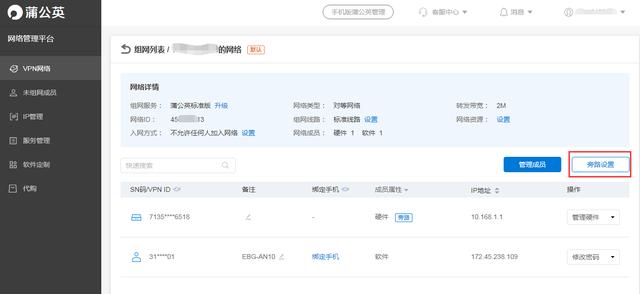
通过成员列表-组网管理-旁路设置来添加添加旁路路由,默认的信息不要去改,直接默认点击确定就好。
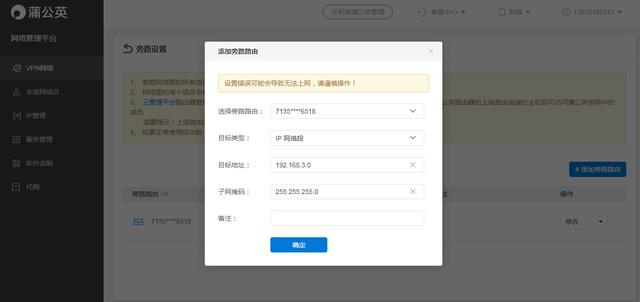
设置好旁路路由之后,再去蒲公英云管理里面找到应用中心-文件共享。
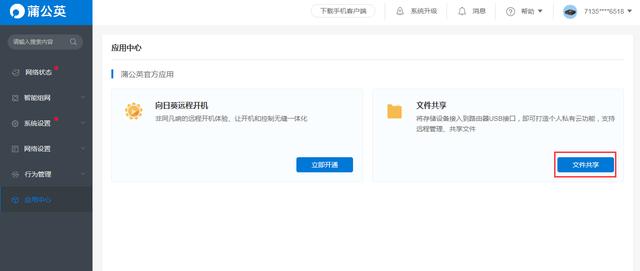
点击文件共享,进入之后把共享开关打开,这时候云管理端的操作就结束了,已经把文件共享的权限完全开启,下一步就要去手机端进行设置并查看。
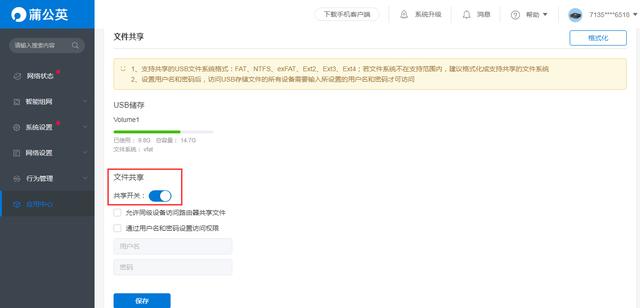
如图,成功组网的蒲公英X1盒子上的显示灯会变蓝色并且常亮,插好U盘去手机端访问试试看。

下载好蒲公英APP,登录绑定的账号之后会自动连接到蒲公英X1路由器。这时候打开资源库,点击右上角的+号然后选择Samba,填入主机地址:10.168.1.1。
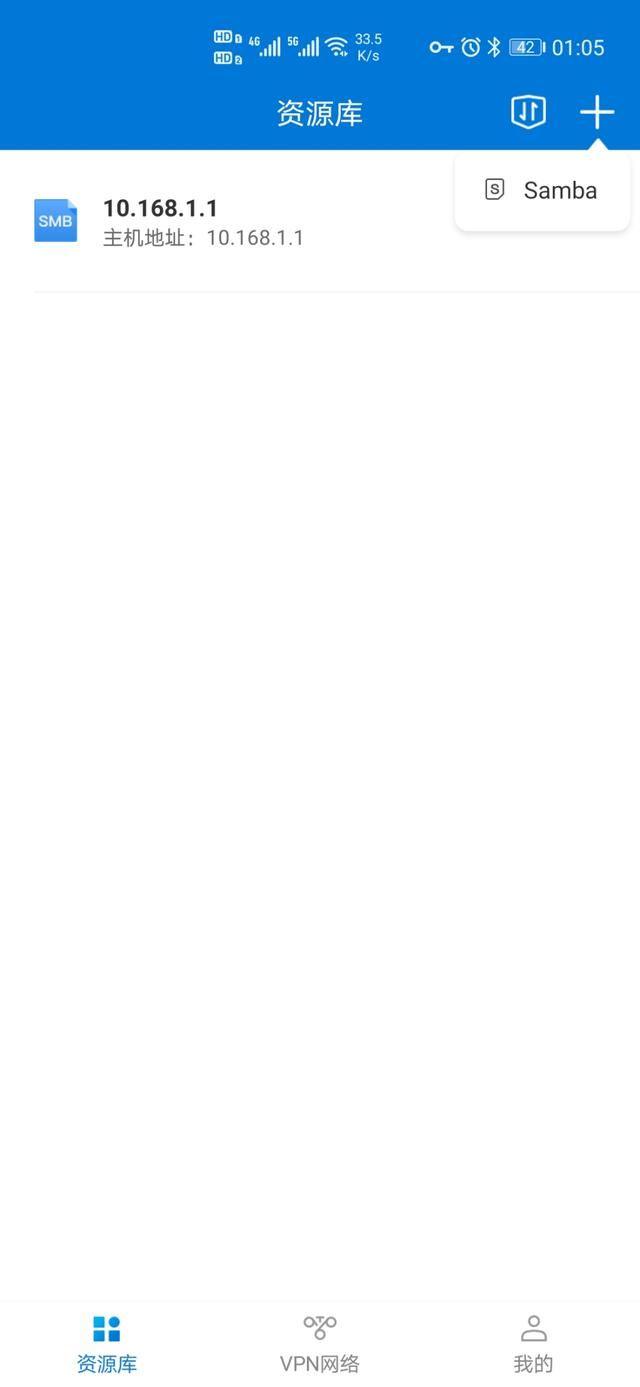
填完之后点击该地址,如果成功的话则会自动访问到U盘,如图所示,已经显示了名为vol1的文件夹,里面所有的信息都是U盘的资料。
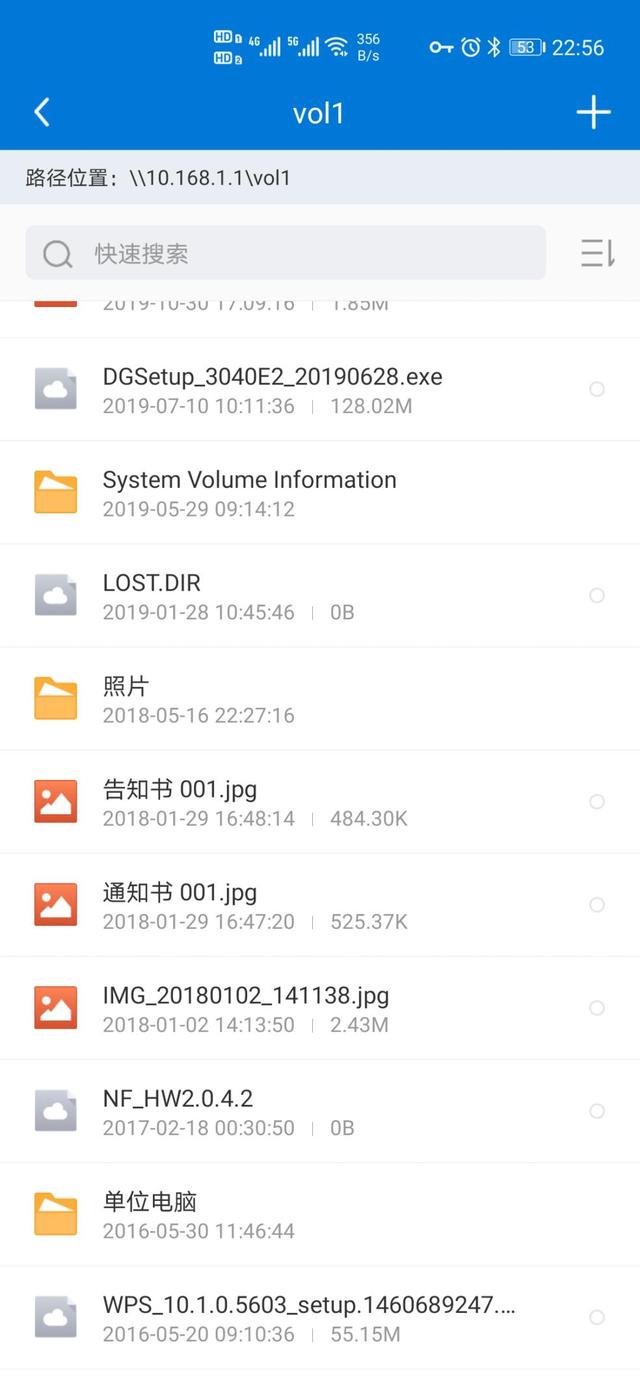
上传一张照片演示下,点击之后瞬间已经传输过去,到此为止NAS组建已经大功告成,真的太方便了,以后可以随时随地的访问U盘的资料还能轻松上传备份,再也不用担心手机内存会爆满,家里1T存储的移动硬盘足够用几年了,直接省下了换手机的钱,划算。
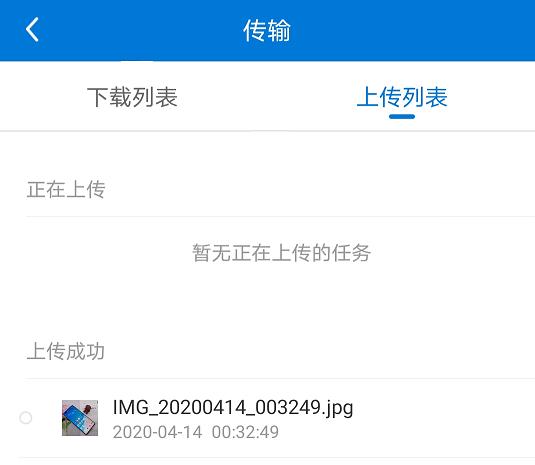
以上就是关于蒲公英X1智能旁路盒子的相关产品介绍和操作过程,如果您也和我一样经常为手机内存太小而发愁苦恼的话,蒲公英X1绝对是不二的选择,除了可以摇身一变成为私有NAS以外,还有很多其他的功能,下次继续给大家科普,还请多多关注哦。




发表评论